Der Wondershare Video Converter ist ein vielseitiges Werkzeug, mit dem Sie Videos in über 1000 verschiedene Dateiformate transformieren können. Seine benutzerfreundliche Oberfläche ermöglicht zudem ein schnelles Erkennen von Videos auf externen Speichermedien. Darüber hinaus bietet der Wondershare Video Converter Funktionen zum Komprimieren, Bearbeiten, Brennen, Aufnehmen, Herunterladen und Sichern von Videos sowie DVDs. Er hebt sich von anderen Videokonvertern durch seine bemerkenswert schnelle Konvertierungsgeschwindigkeit bei gleichzeitig hoher Ausgabequalität ab. Bei der Installation des Wondershare Video Converters wird automatisch auch das Wondershare Helper Compact auf Ihrem Computer eingerichtet. Dieses Softwarepaket wird insbesondere dann automatisch installiert, wenn Sie andere Produkte von Wondershare, wie zum Beispiel Recoverit, aufspielen. Sollten Sie Bedenken hinsichtlich möglicher Virenbedrohungen haben, über die in verschiedenen Online-Foren diskutiert wird, wird dieser Artikel Ihre Fragen klären und Ihnen helfen, eine fundierte Meinung zu bilden.
Was genau ist Wondershare Helper Compact?
Wie bereits erwähnt, ist Wondershare Helper Compact eine Zusatzkomponente des Wondershare Video Converters. Der Wondershare Video Converter ist eine leistungsfähige Software, die eine große Bandbreite an Dateiformaten unterstützt. Hier ist eine Übersicht:
| Medientyp | Unterstützte Eingabeformate | Unterstützte Ausgabeformate |
| DVD | DVD, ISO-Dateien, DVD-Ordner, IFO-Dateien, VOB-Dateien | DVD, ISO-Dateien, DVD-Ordner, IFO-Dateien, VOB-Dateien |
| Audio | MP3, M4A, AC3, AAC, WMA, WAV, OGG, APE, MKA, AU, AIFF, FLAC, M4B, M4R, MP2, MPA usw. | MP3, M4A, AC3, AAC, WMA, WAV, OGG, APE, MKA, AU, AIFF, FLAC, M4B, M4R, MP2, MPA usw. |
| Video | MP4, Apple-Videos (MOV, M4V, QT), Windows Media-Video (WMV, AVI, ASF), HD-Video (AVCHD, MTS, M2TS, TS, M2T, 1080P), MPG, MPEG-1, 2, 4, H.263, H.264, H.265, TOD, MOD, DVD, VOB, ISO, IFO, BUP, SVCD, DV, DVR-MS, VCD, DAT, DivX, Xvid, Real Video (RM, RMVB), 3GP, 3G2, MKV, FLV, F4V, AMV, DVR-MS, AMR, TP, TRP usw. | MP4, ASF, MOV, M4V, WMV, MKV, AVI, OGV, XVID, DV, MPEG-1, MPEG-2, 3GP, 3G2, HEVC, H.265, HEVC MP4, HEVC MKV, DIVX, WEBM, PRORES PROXY, PRORES 422 LT, PRORES 422, PRORES 422 HQ, PRORES 4444, H.264, MXF; 4K: 4K MOV, 4K MKV, 4K MP4; 3D: 3D-MP4, 3D-WMV, 3D-AVI, 3D-MKV, 3D-MOV; HD: HD-MKV, HD-TS, HD-TRP, TS, TRP, HD-AVI, HD-MP4, HD-MPG, HD-WMV, HD-MOV; Online-Videoformate: YouTube-Video, Vimeo, Facebook-Video, FLV, SWF, F4V usw. |
Im Folgenden sind die Funktionen von Wondershare Helper Compact zusammengefasst:
- Es ist ein Teil des Videokonverter-Pakets von Wondershare.
- Es ist für die Erstellung von Popup-Fenstern während der Videokonvertierung zuständig.
- Es dient hauptsächlich als eine Art Leitfaden, um die Videokonvertierungsprozesse zu verfolgen.
Um die Legitimität des Prozesses auf einem Windows-Rechner zu überprüfen, können Sie den Speicherort der ausführbaren Datei kontrollieren. Die Wondershare Video Converter-Datei sollte ausschließlich von C:\Programme\Wondershare\DVD Creator\DVDCreator.exe gestartet werden.
Ist es notwendig, Wondershare Helper Compact zu entfernen?
Ehrlich gesagt ist das Wondershare Helper Compact für den Betrieb Ihres PCs nicht zwingend erforderlich. Obwohl es die Funktion des Wondershare Video Converters unterstützt, ist seine Existenz für die meisten Benutzer nicht unbedingt notwendig. Viele Anwender berichten von einer spürbaren Verlangsamung des Computers nach der Installation. Das Programm und seine zugehörige Software laufen oft im Hintergrund und beanspruchen unnötig CPU- und RAM-Ressourcen. Es ist ratsam, Ihren PC regelmäßig neu zu starten, um Systemabstürze zu vermeiden.
- Häufige Systemabstürze können zu Datenverlusten und dem Verlust von ungespeicherten Arbeitsergebnissen führen. Daher kann es sinnvoll sein, die Software zu deinstallieren. Allerdings ist die Entfernung des Pakets nicht unkompliziert. Selbst nach der Deinstallation der ausführbaren Datei können Rückstände auf Ihrem Computer verbleiben, was weiterhin zu einer Verlangsamung des PCs führen kann. Wenn Sie sich vor der Deinstallation von Wondershare Helper Compact scheuen, wird Ihnen diese Anleitung eine große Hilfe sein.
- Beachten Sie, dass eine unbegründete Deinstallation der ausführbaren Datei die Leistung der zugehörigen Programme beeinträchtigen kann. Um Probleme durch beschädigte oder falsch konfigurierte Dateien zu verhindern, sollten Sie Ihr Betriebssystem und Ihre Programme immer auf dem neuesten Stand halten. Achten Sie auf Treiber-Updates, um Leistungsprobleme zu vermeiden.
Ist Wondershare Helper Compact ein Virus?
Sind Sie besorgt darüber, ob das Wondershare Helper Compact ein Virus sein könnte? Finden wir es heraus.
Sie können verschiedene Methoden verwenden, um festzustellen, ob es sich bei Wondershare Helper Compact um einen Virus handelt. Wie bereits erwähnt, sollte diese Software nur von C:\Programme\Wondershare\DVD Creator\DVDCreator.exe gestartet werden. Hier sind einige Fakten, die Sie berücksichtigen sollten:
- Ordnerpfad: C:\Programme\Wondershare\DVD Creator;
- Herausgeber: Wondershare Software
- Vollständiger Pfad: C:\Programme\Wondershare\DVD Creator\DVDCreator.exe
- Hilfedatei: cbs.wondeshare.com/go.php?pid=619&m=ds
- Herausgeber-URL: www.wondershare.com
- Dateigröße: etwa 79,52 MB (Windows).
Überprüfen Sie als ersten Schritt, ob sich die Software und die ausführbare Datei an dem angegebenen Speicherort befinden. Wenn dies nicht der Fall ist, sollten Sie die Software deinstallieren, um potenzielle Bedrohungen zu vermeiden. Wenn Ihr Computer die oben genannten Parameter erfüllt, Sie aber weiterhin Leistungsprobleme feststellen, können Sie die Befehle SFC und DISM ausführen, um diese zu beheben.
Berichten zufolge haben etwa 19 % der Nutzer, die die Software installiert hatten, sie später wieder entfernt, da sie sie als unnütz empfanden. Wenn Sie sie aber trotz der Tatsache, dass sie kein Virus ist, entfernen möchten, lesen Sie bitte weiter.
Im Folgenden werden die Schritte zur vollständigen Deinstallation des Wondershare Helper Compact von Ihrem PC beschrieben. Die Methoden basieren auf bewährten Verfahren. Sie sind in einer bestimmten Reihenfolge angeordnet, da sie aufeinander aufbauen und die vollständige Entfernung der Software gewährleisten. Befolgen Sie daher alle aufgeführten Methoden in der angegebenen Reihenfolge.
Methode 1: Deinstallation über die Systemsteuerung
Der übliche Weg, die ausführbare Datei von Wondershare Helper zu entfernen, ist die Deinstallation über die Systemsteuerung. Gehen Sie wie folgt vor:
1. Drücken Sie die Windows-Taste und geben Sie „Systemsteuerung“ in die Suchleiste ein.
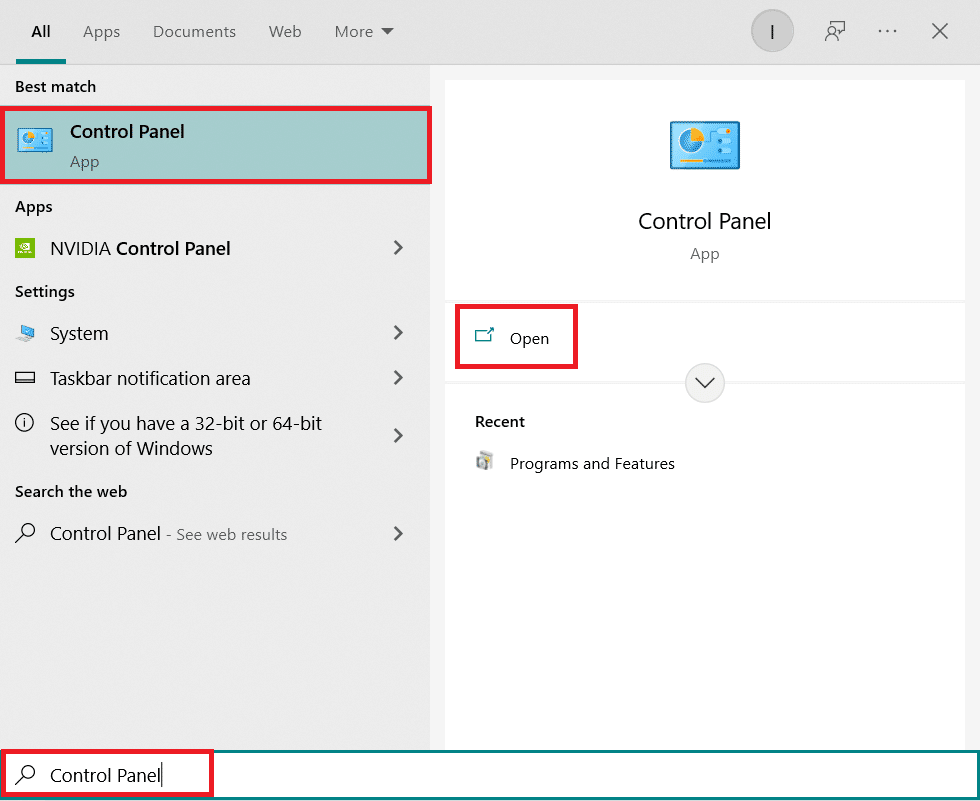
2. Stellen Sie unter „Ansicht“ die Kategorie ein und klicken Sie auf „Programm deinstallieren“.
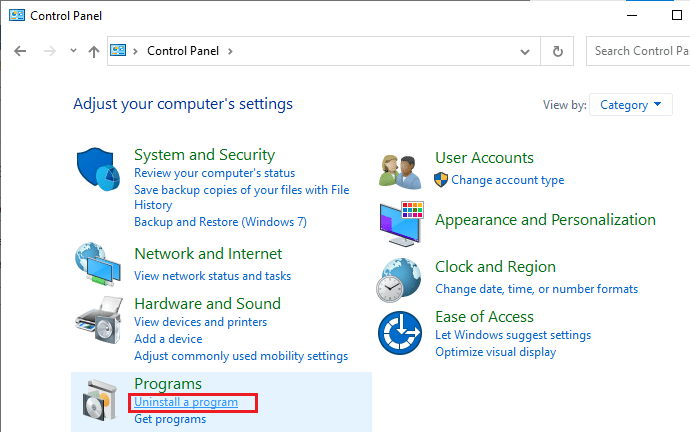
3. Wählen Sie „Wondershare Helper Compact 2.5.3“ aus und klicken Sie auf „Deinstallieren“.
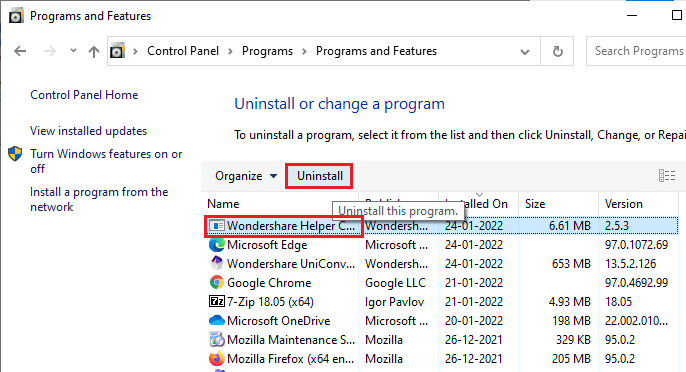
4. Bestätigen Sie die Abfrage und warten Sie, bis das Programm entfernt wurde.
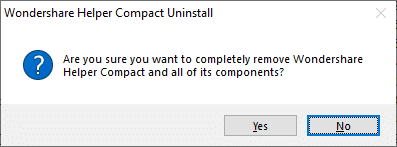
Starten Sie Ihren PC nach der Deinstallation neu.
Methode 2: Deinstallation über die Windows-Einstellungen
Falls Sie die Software in der Systemsteuerung nicht finden oder die Deinstallation aufgrund eines Fehlers fehlschlägt, können Sie sie über die Einstellungen entfernen. Gehen Sie dazu wie folgt vor:
1. Drücken Sie gleichzeitig die Windows-Taste + I, um das Fenster „Einstellungen“ zu öffnen.
2. Klicken Sie auf „Apps“.
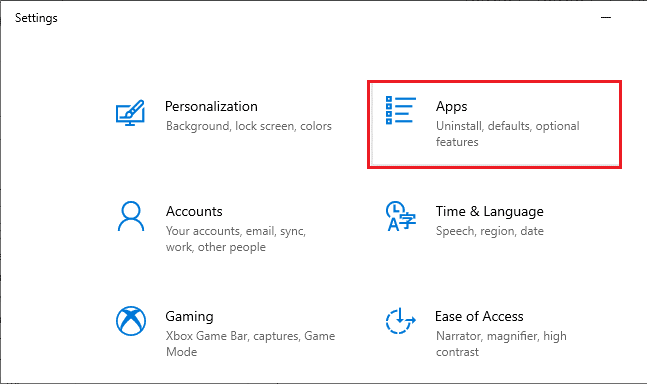
3. Suchen Sie nach „Wondershare“ und wählen Sie „Deinstallieren“ neben „Wondershare Helper Compact 2.5.3“ aus.
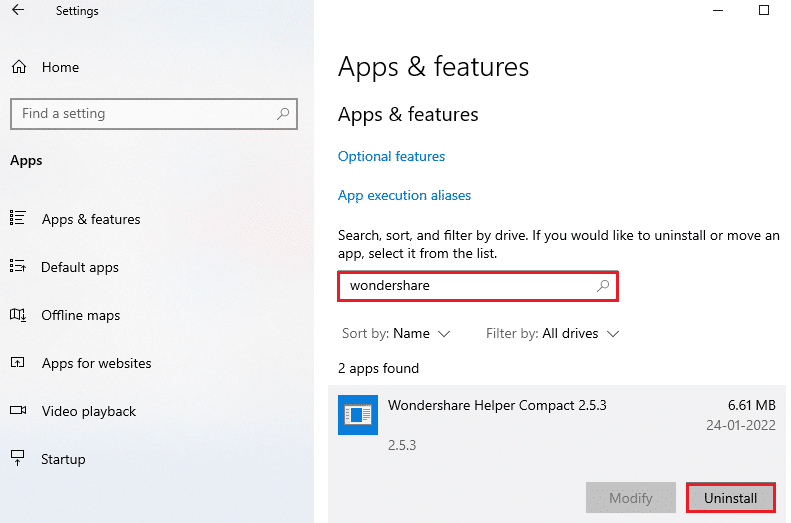
4. Bestätigen Sie die Eingabeaufforderung und starten Sie den PC neu.
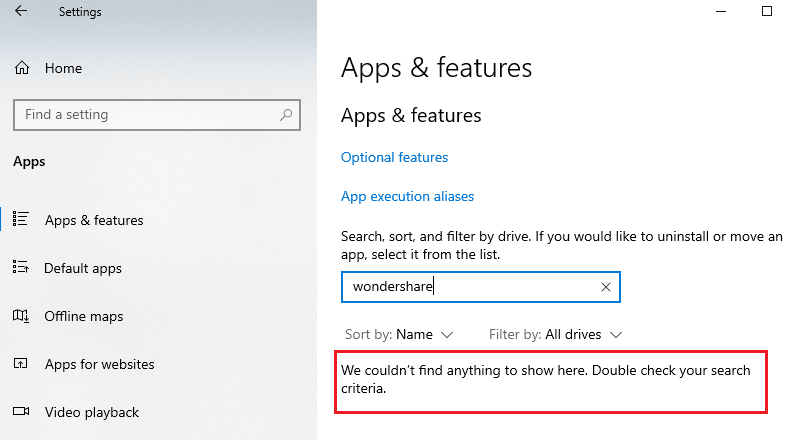
Methode 3: Verwendung eines Drittanbieter-Tools
Wenn Sie Probleme bei der Deinstallation über die Systemsteuerung oder die Einstellungen haben, können Sie ein zuverlässiges Deinstallationswerkzeug von Drittanbietern verwenden. Anstelle von nicht vertrauenswürdigen Quellen empfiehlt es sich, das Microsoft-Tool zur Problembehandlung für die Programminstallation und -deinstallation zu nutzen. Hier sind die wichtigsten Funktionen des Tools:
- Das Tool löst Probleme, die die Deinstallation blockieren, und behebt sie automatisch.
- Es ist mit Windows 7, 8, 8.1 und 10 kompatibel.
- Es behebt Probleme, die die Installation oder Deinstallation von Programmen verhindern, repariert beschädigte Registrierungsschlüssel und behebt Probleme bei der Entfernung von Programmen aus der Systemsteuerung.
So deinstallieren Sie die Wondershare-Software mit dem Tool:
1. Laden Sie das Microsoft-Tool zur Problembehandlung für die Programminstallation und -deinstallation von der offiziellen Webseite herunter.
2. Navigieren Sie zu Ihren Downloads und doppelklicken Sie auf die Datei.
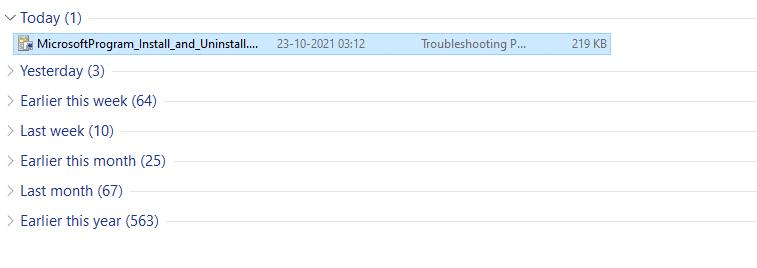
3. Die Problembehandlung wird gestartet. Klicken Sie auf „Weiter“ und folgen Sie den Anweisungen.
4. Wählen Sie unter der Frage „Haben Sie ein Problem bei der Installation oder Deinstallation eines Programms?“ die Option „Deinstallieren“ aus.

5. Die Software überprüft die Registrierung auf Probleme.
6. Wählen Sie das zu deinstallierende Programm aus. Wenn Ihr Programm nicht angezeigt wird, wählen Sie „Nicht aufgelistet“ und klicken Sie auf „Weiter“.
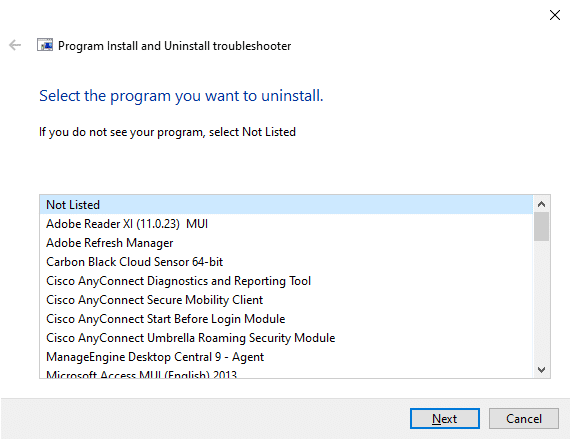
7A. Wenn Ihr Programm gefunden wurde, folgen Sie den Anweisungen, um die Software zu deinstallieren.
7B. Wenn Ihr Programm nicht gefunden wurde, werden Sie nach einem Produktcode gefragt. Sie finden diesen in den Eigenschaften der MSI-Datei. Greifen Sie auf den Code zu und folgen Sie den Anweisungen.
Methode 4: Löschen von Appdata-Dateien
Obwohl Sie die Software deinstalliert haben, können Reste in Ihren Ordnern verbleiben. Um diese zu entfernen, folgen Sie diesen Schritten:
1. Drücken Sie Windows + E, um den Datei-Explorer zu öffnen.
2. Navigieren Sie zu C:\Programme (x86)\Wondershare oder C:\Programme (x86)\Common Files\Wondershare und löschen Sie alle Dateien in den Ordnern.
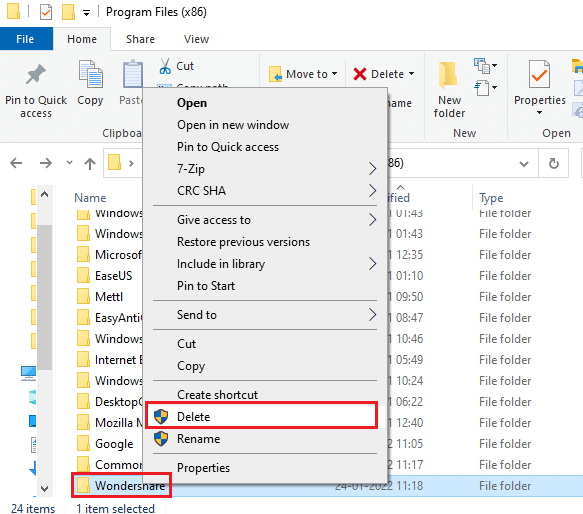
3. Navigieren Sie zu C:\ProgramData\Wondershare und löschen Sie ebenfalls alle Dateien.
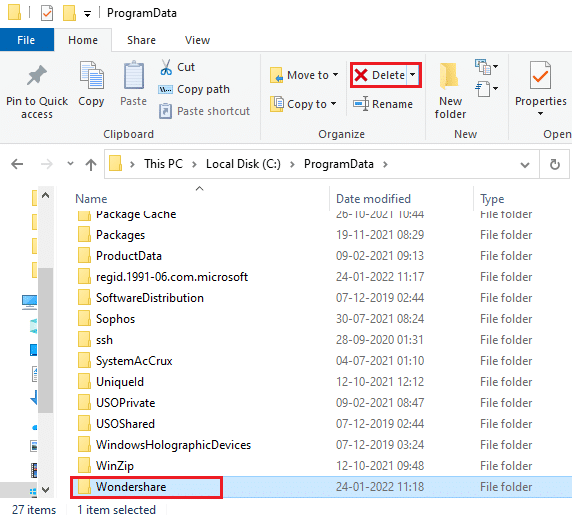
4. Drücken Sie die Windows-Taste und geben Sie „%appdata%“ ein.
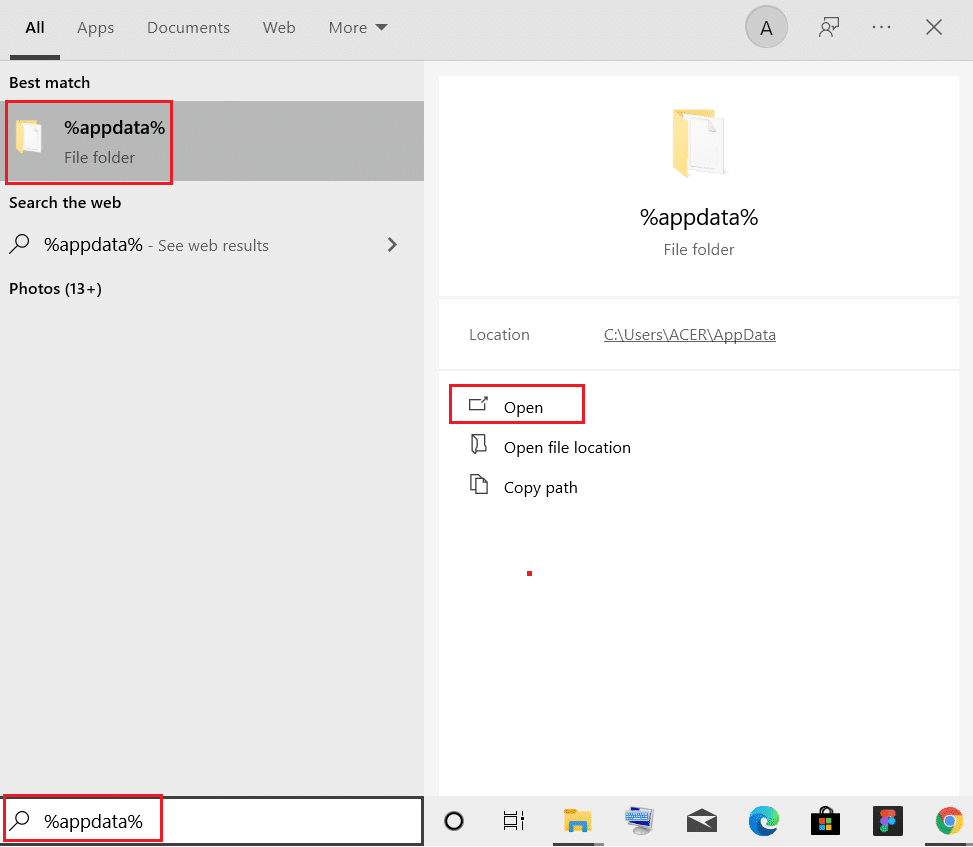
5. Wählen Sie den Ordner AppData\Roaming und suchen Sie nach dem Ordner „Wondershare“.
6. Klicken Sie mit der rechten Maustaste darauf und löschen Sie ihn.
7. Geben Sie in der Windows-Suche „%LocalAppData%“ ein.

8. Suchen Sie den Ordner „Wondershare“ und löschen Sie ihn.
Sie haben nun alle beschädigten Konfigurationsdateien entfernt. Starten Sie Ihren PC neu.
Methode 5: Entfernen von Registrierungsschlüsseln
Auch nach der Deinstallation können Registrierungsschlüssel verbleiben. Diese sollten Sie entfernen, da sie die Leistung des PCs beeinträchtigen können. Hier ist Vorsicht geboten, da Änderungen zu Problemen führen können. Gehen Sie wie folgt vor:
1. Drücken Sie die Tasten Windows + R, um das Dialogfeld „Ausführen“ zu öffnen.
2. Geben Sie „regedit“ ein und drücken Sie die Eingabetaste.
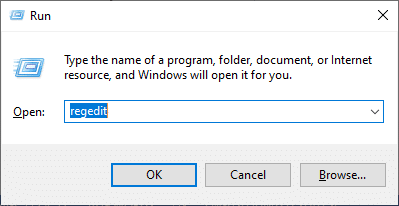
3. Navigieren Sie zu den folgenden Orten und suchen Sie nach „Wondershare“:
HKEY_CURRENT_USER > SOFTWARE HKEY_LOCAL_MACHINE > SOFTWARE HKEY_USERS > DEFAULT > Software
4. Klicken Sie mit der rechten Maustaste auf den gefundenen Ordner und wählen Sie „Löschen“.
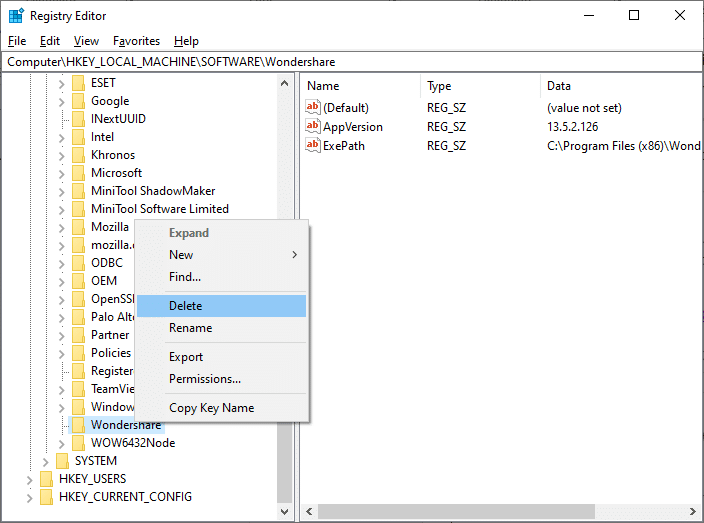
5. Bestätigen Sie die Abfrage mit „Ja“.
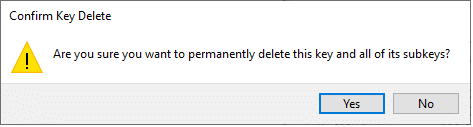
6. Starten Sie Ihren PC neu.
Sie haben nun alle Registrierungsschlüssel entfernt.
Methode 6: Malware-Scan durchführen
Auch nach der Deinstallation wird empfohlen, einen Malware-Scan durchzuführen, um übrig gebliebene Dateien zu entfernen. Gehen Sie dafür wie folgt vor:
1. Drücken Sie die Tasten Windows + I, um die Einstellungen zu öffnen.
2. Klicken Sie auf „Update und Sicherheit“.

3. Wählen Sie im linken Bereich „Windows-Sicherheit“.
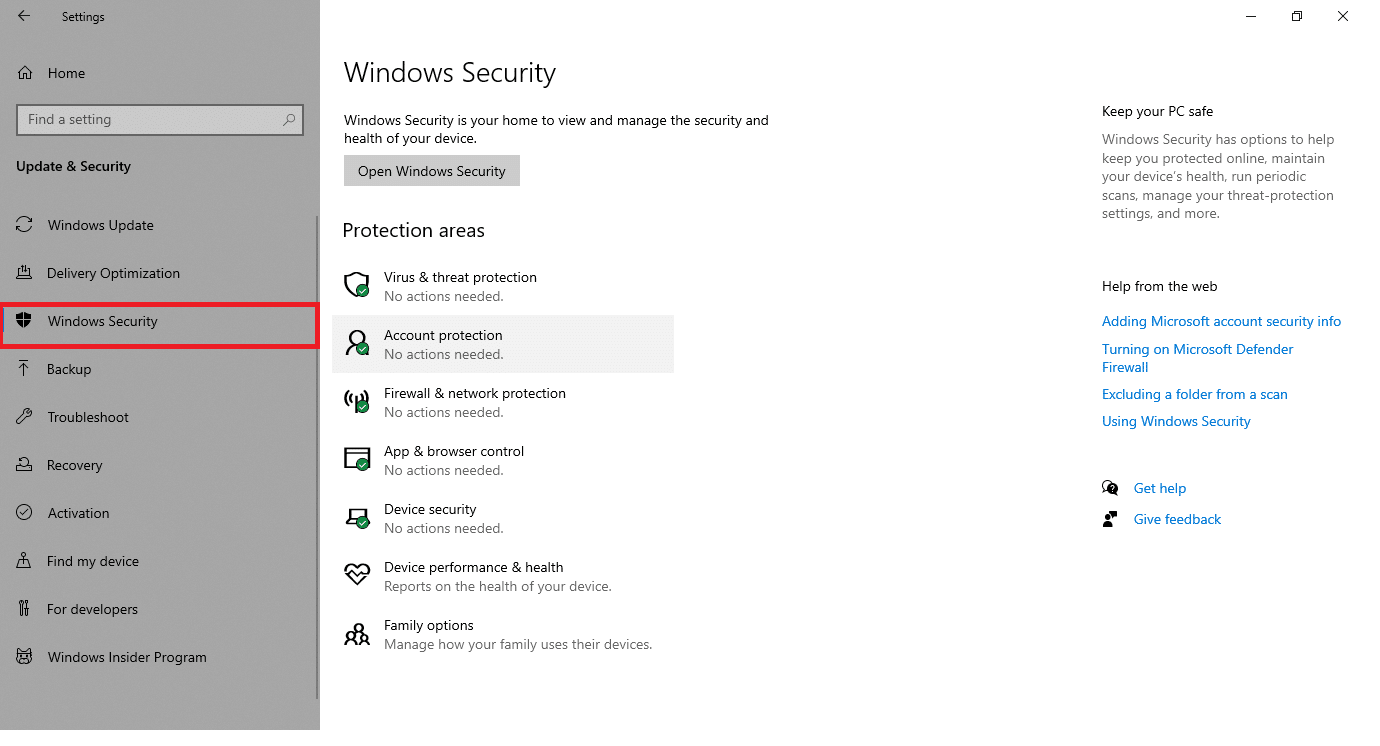
4. Wählen Sie im rechten Bereich „Viren- und Bedrohungsschutz“.
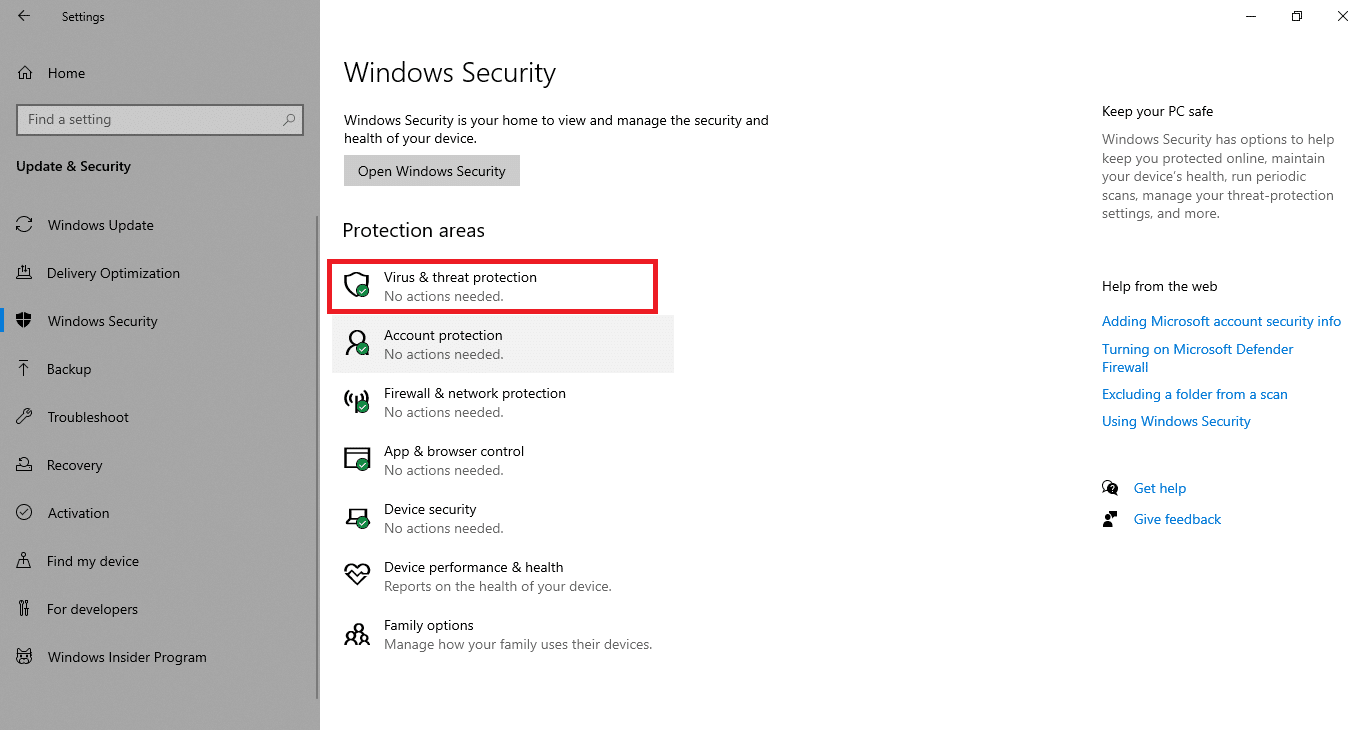
5. Klicken Sie auf „Schnellüberprüfung“.
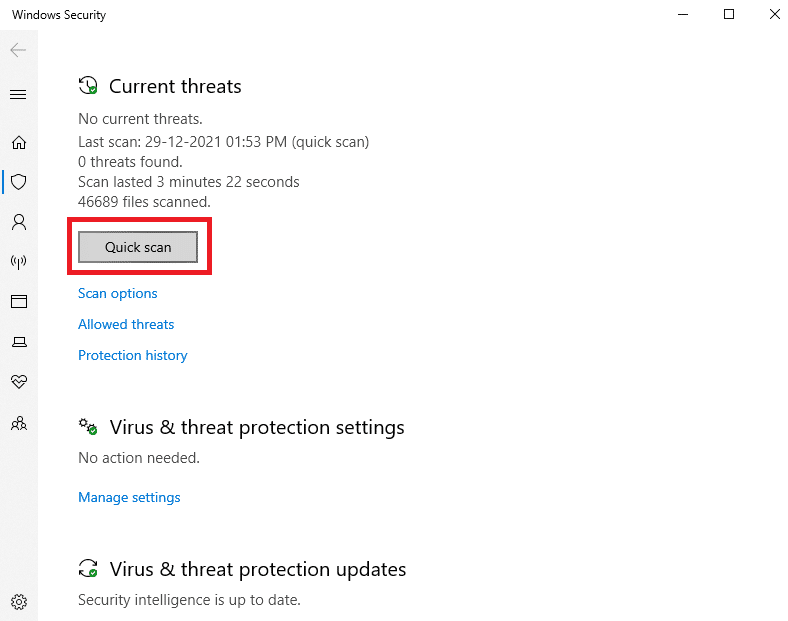
6A. Nach dem Scan werden alle Bedrohungen angezeigt. Klicken Sie auf „Aktionen starten“.
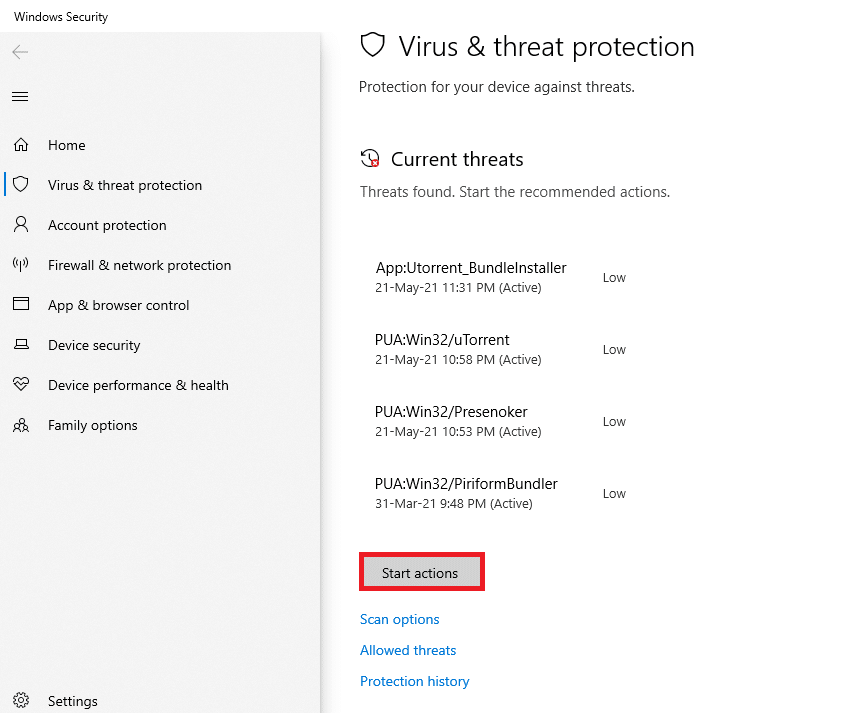
6B. Wenn keine Bedrohungen gefunden wurden, wird „Keine aktuellen Bedrohungen“ angezeigt.
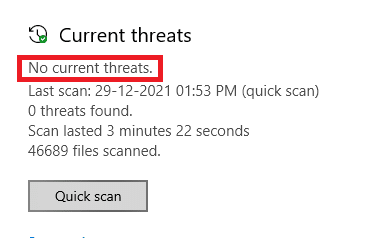
Microsoft Windows Defender wird nun alle Bedrohungsdateien entfernen.
Methode 7: Verwenden von Systemwiederherstellungspunkten
Es ist ratsam, vor der Installation neuer Software einen Systemwiederherstellungspunkt zu erstellen, um den Computer im Falle von Problemen wiederherstellen zu können. Wenn Sie das getan haben, können Sie diese Methode anwenden, um Wondershare Helper Compact zu entfernen.
Schritt I: Systemwiederherstellungspunkt erstellen
Hinweis: Erstellen Sie einen Systemwiederherstellungspunkt vor der Installation der Software.
1. Klicken Sie auf „Start“, geben Sie „Wiederherstellungspunkt“ ein und drücken Sie die Eingabetaste.
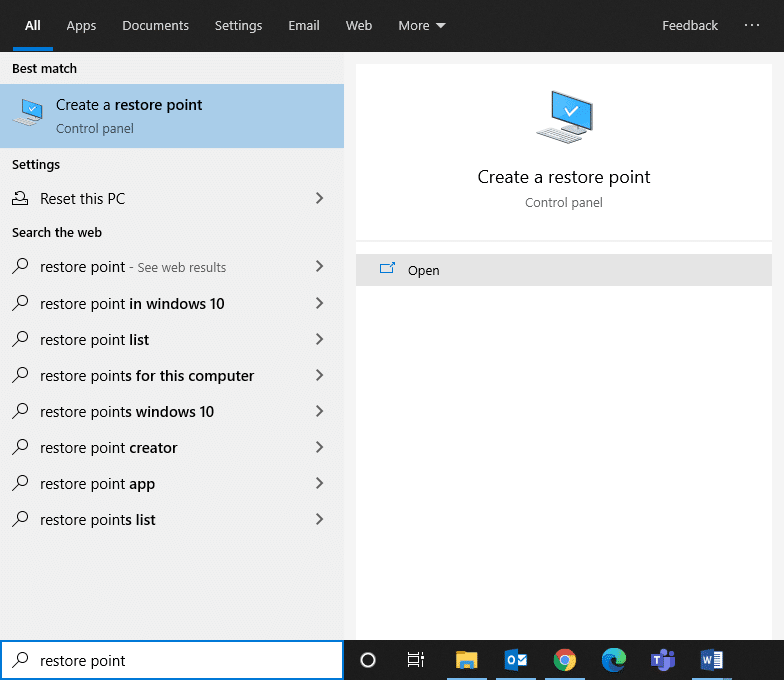
2. Gehen Sie zum „Computerschutz“ und klicken Sie auf „Erstellen…“.
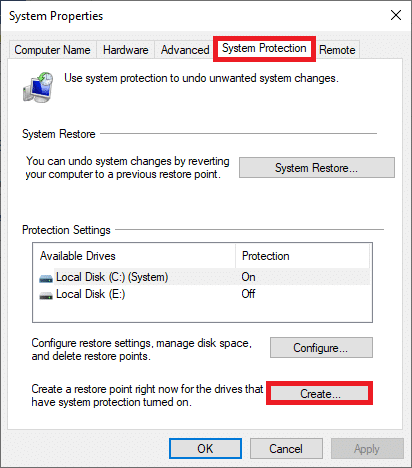
3. Geben Sie eine Beschreibung ein, die Ihnen hilft, den Punkt zu identifizieren. Das aktuelle Datum und die Uhrzeit werden automatisch hinzugefügt.
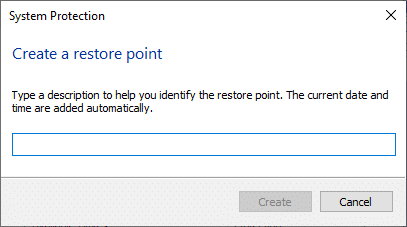
4. Warten Sie einige Minuten. Ein neuer Wiederherstellungspunkt wird erstellt.
5. Klicken Sie auf „Schließen“.
Um das System aufgrund von Fehlern oder beschädigten Dateien wiederherzustellen, gehen Sie wie folgt vor:
Schritt II: Systemwiederherstellung durchführen
Sie können Ihren PC in den Zustand vor der Installation von Wondershare Video Converter zurückversetzen.
Hinweis: Starten Sie Ihr System im abgesicherten Modus, da die Systemwiederherstellung aufgrund von Fehlern oder fehlerhaften Treibern möglicherweise nicht normal funktioniert. Gehen Sie wie folgt vor:
1. Drücken Sie die Tasten Windows + R.
2. Geben Sie „msconfig“ ein und drücken Sie die Eingabetaste.
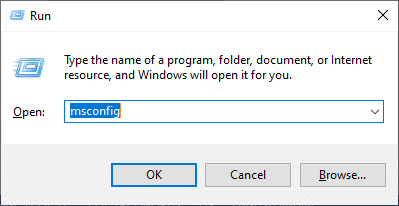
3. Wählen Sie den Tab „Start“.
4. Aktivieren Sie unter „Startoptionen“ die Option „Abgesicherter Start“ und klicken Sie auf „OK“.
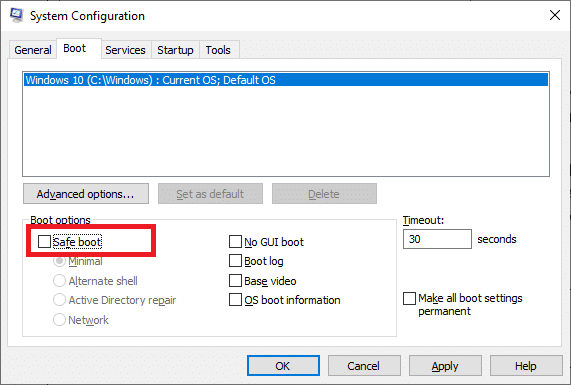
5. Bestätigen Sie die Meldung, dass ein Neustart erforderlich ist, und klicken Sie auf „Neustart“ oder „Beenden ohne Neustart“. Ihr System wird im abgesicherten Modus gestartet.
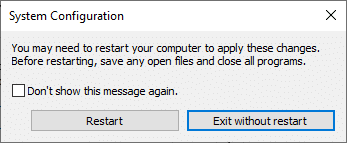
6. Drücken Sie die Windows-Taste, geben Sie „Eingabeaufforderung“ ein und klicken Sie auf „Als Administrator ausführen“.
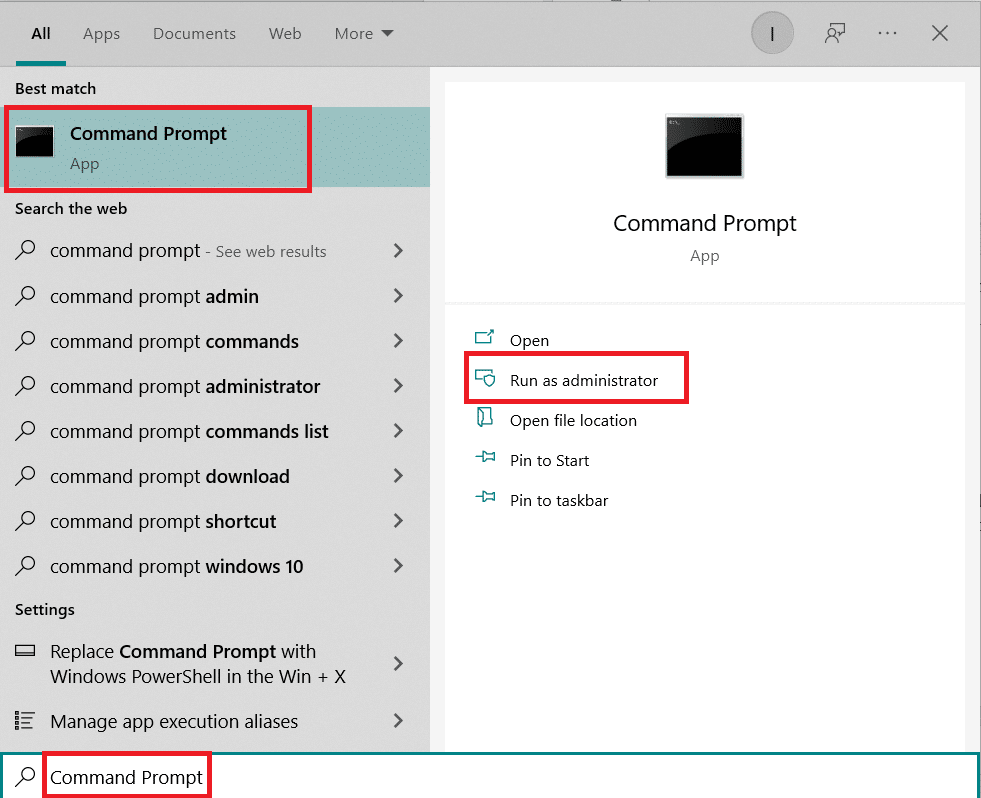
7. Geben Sie „rstrui.exe“ ein und drücken Sie die Eingabetaste.
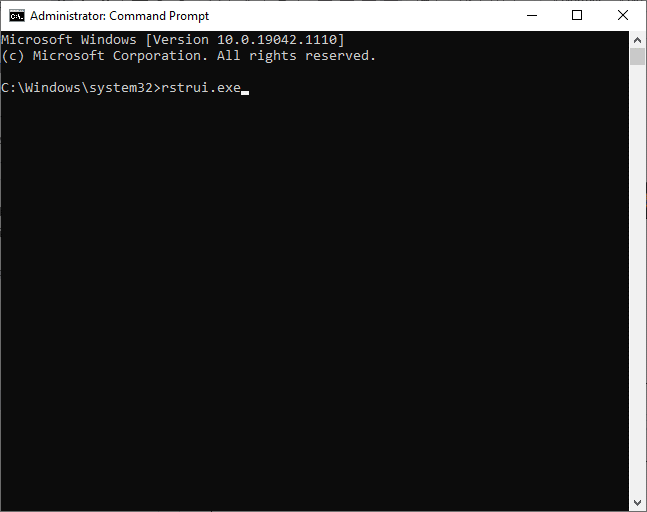
8. Das Systemwiederherstellungsfenster wird angezeigt. Klicken Sie auf „Weiter“.
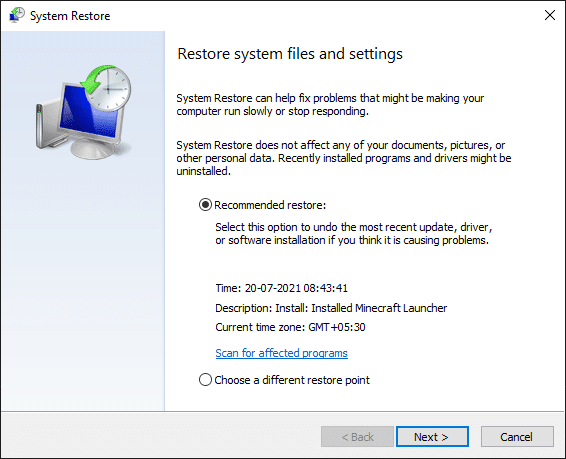
9. Bestätigen Sie den Wiederherstellungspunkt mit „Fertig stellen“.
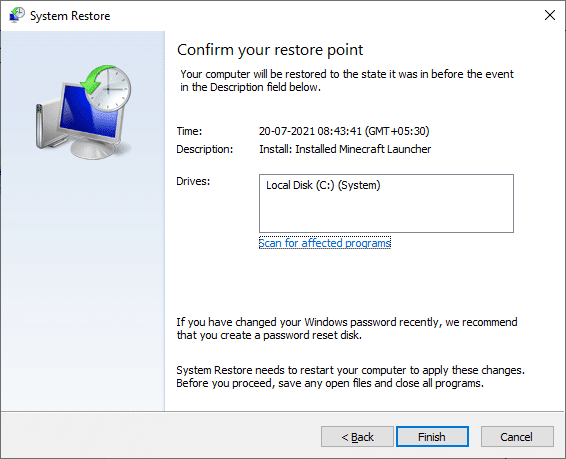
Das System wird nun wiederhergestellt. Überprüfen Sie, ob das Problem behoben wurde.
***
Wir hoffen, diese Anleitung war hilfreich und Sie konnten Wondershare Helper Compact erfolgreich von Ihrem PC entfernen. Teilen Sie uns mit, welche Methode für Sie am besten funktioniert hat. Wenn Sie mit dieser Anleitung zufrieden sind, lassen Sie uns ein Herz in den Kommentaren da.